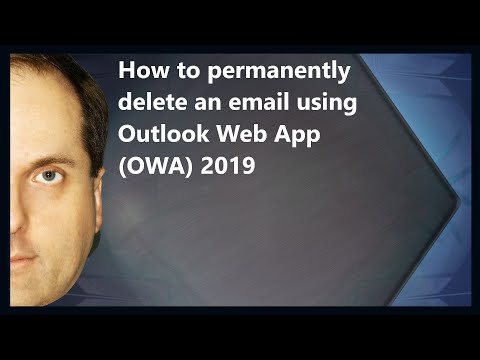
เนื้อหา
Microsoft Outlook Web Access ช่วยให้ผู้ใช้ Outlook สามารถเข้าถึงอีเมลจากที่ตั้งระยะไกลโดยใช้เว็บเบราว์เซอร์ คุณสมบัติหลายอย่างมีอยู่ในเวอร์ชันของ Outlook ที่สามารถเข้าถึงได้ผ่านทางอินเทอร์เน็ตรวมถึงการสร้างลายเซ็นและการตอบกลับ "ไม่รอสักครู่" และการจัดการอีเมลและที่อยู่ติดต่อที่เข้ามา อีเมลสามารถลบได้ครั้งละหนึ่งรายการ แต่สำหรับผู้ที่ได้รับอีเมลจำนวนมากโดยเฉพาะอีเมลขยะการรู้วิธีการลบอีเมลหลายครั้งพร้อมกันสามารถประหยัดเวลาได้
คำสั่ง

-
เชื่อมต่อกับ Outlook Web Access และเปิดโฟลเดอร์ที่มีอีเมลที่คุณต้องการลบ
-
เลือกอีเมลแรกที่จะลบ เพียงคลิกหนึ่งครั้งบนอีเมลนี้เพื่อทำเครื่องหมายบนหน้าจอหลักของ Outlook
-
เลื่อนลงไปที่อีเมลสุดท้าย กดปุ่ม "Shift" บนแป้นพิมพ์เมื่อคุณคลิกปุ่มสุดท้าย ต้องตรวจสอบเมลทั้งหมดในกล่องจดหมายหรือโฟลเดอร์ อีเมลสุดท้ายอาจเป็นอีเมลสุดท้ายในโฟลเดอร์หรือกล่องจดหมายเข้าหรืออีเมลสุดท้ายในบล็อก
-
คลิกปุ่ม "ลบ" บนทาสก์บาร์ การลบอีเมลจะถูกทิ้งในถังขยะและจะยังคงอยู่จนกว่าจะถูกลบทิ้ง